
时间:2021-03-04 02:38:28 来源:www.win10xitong.com 作者:win10
如果我们遇到win10系统硬盘分区的问题该怎么办呢?小编就遇到过。即使是平时能够解决很多其他问题的网友可能这一次也不知道怎么解决win10系统硬盘分区的问题。那我们自己要怎么做呢?我们可以按照这个流程:1、首先鼠标右键点击"我的电脑"图标,选择"管理"。在弹出窗口中,选择"磁盘管理"。2、接下来在页面的右下角就能看到磁盘了,右键点击想要分区的磁盘,接着点击"压缩卷"就这个问题很轻易的处理了。接下去我们就配合图片手把手的教各位win10系统硬盘分区的详尽处理手段。
推荐系统下载:系统之家Win10纯净版
1.首先,右键单击“我的电脑”图标并选择“管理”。在弹出窗口中,选择磁盘管理。
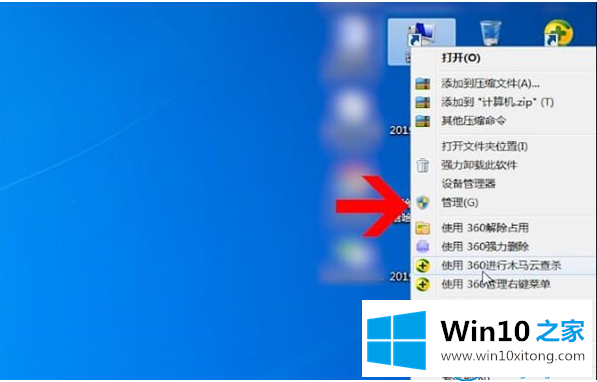
2.接下来,您可以在页面的右下角看到磁盘。右键单击要分区的磁盘,然后单击“压缩卷”。
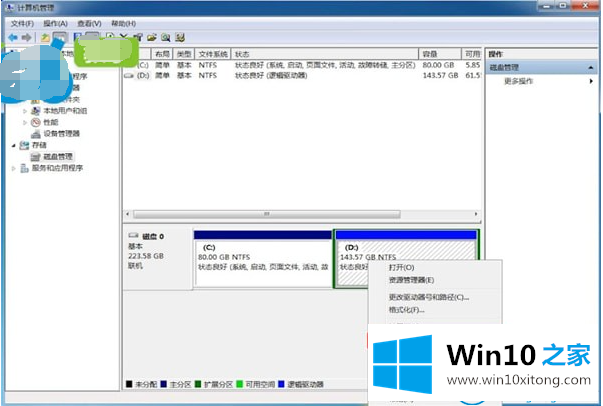
3.接下来,系统将计算可以压缩的空间,输入我们想要压缩的空间,然后单击下面的“压缩”按钮。
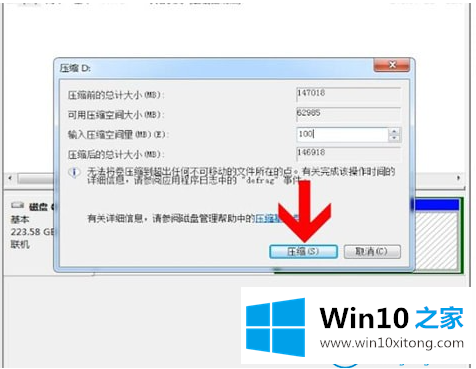
4.完成后,您将看到一个未分配的分区,右键单击并选择“新建简单卷”。
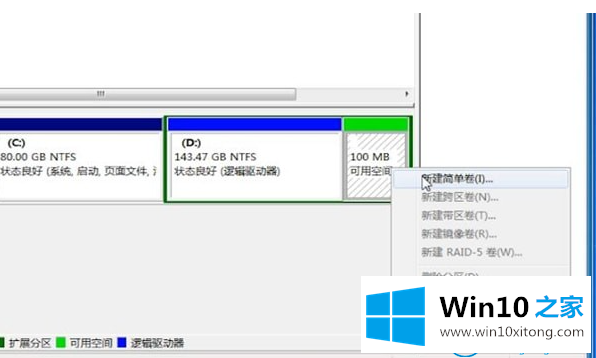
5.单击“下一步”,然后单击“下一步”,然后为新的简单卷(通常为“NTFS”)设置路径并选择磁盘格式。
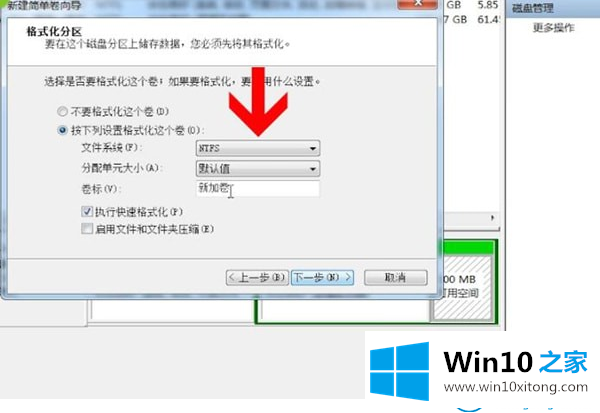
6.单击“下一步”和“完成”,以便您可以看到计算机上新创建的分区。
这是win10 Home边肖自带的Win10系统硬盘如何分区。
今天的内容到这里就结束了,上面详细的告诉了大家win10系统硬盘分区的详尽处理手段,小编很高兴能在这里把系统相关知识给大家分享。